本地使用Groq Llama 3 70B的逐步指南
譯文
譯者 | 布加迪
審校 | 重樓
本文介紹了如何使用Groq LPU推理引擎在Jan AI和VSCode中生成超快速響應。
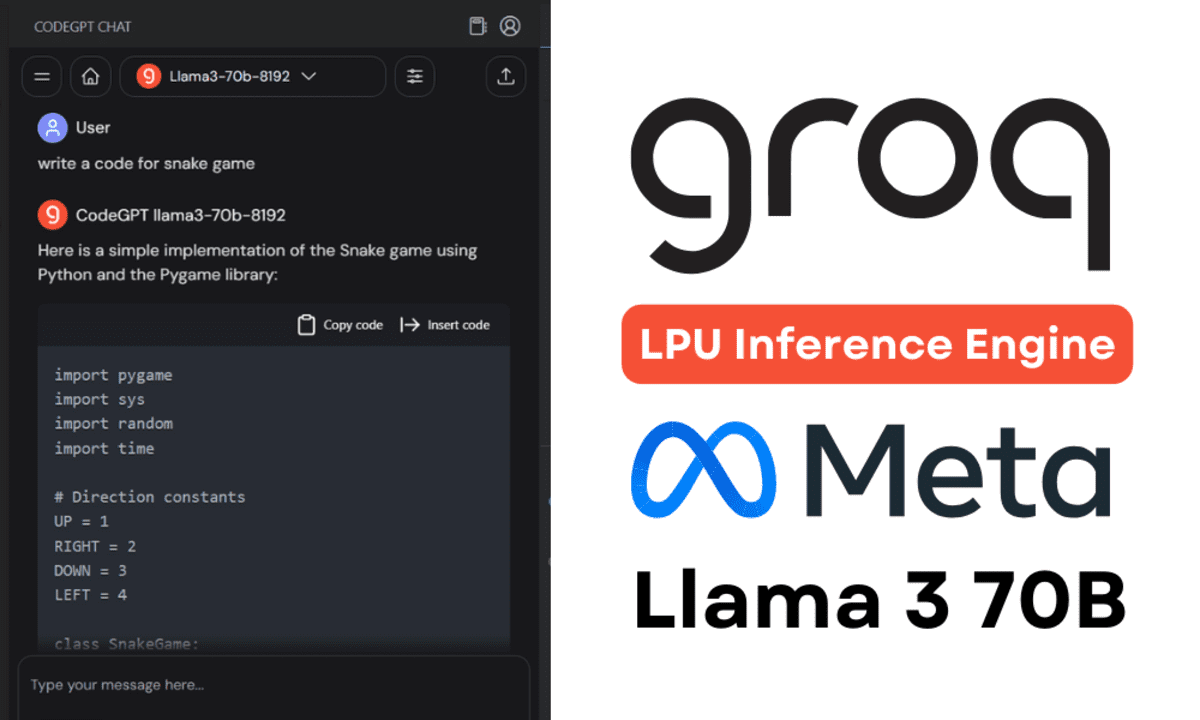
每個人都致力于構建更好的大語言模型(LLM),而Groq專注于AI的基礎設施方面,旨在確保這些大模型更快速響應。
本教程將介紹Groq LPU推理引擎以及如何在筆記本電腦上使用API和Jan AI本地訪問它。本文還將把它整合到VSCode中,以幫助我們生成代碼、重構代碼、記入文檔并生成測試單元。本文將免費創建我們自己的人工智能編程助手。
Groq LPU推理引擎簡介
Groq LPU(語言處理單元)推理引擎旨在為擁有順序組件的計算密集型應用程序(比如LLM)生成快速響應。
與CPU和GPU相比,LPU擁有更強大的算力,這減少了預測單詞所需的時間,大大加快了生成文本序列的速度。此外,與GPU相比,LPU還可以處理內存瓶頸,從而在LLM上提供更好的性能。
簡而言之,Groq LPU技術使你的LLM超級快速,實現實時AI應用。不妨閱讀Groq ISCA 2022論文(https://wow.groq.com/isca-2022-paper/),以了解關于LPU架構的詳細信息。
安裝Jan AI
Jan AI是一個桌面應用程序,在本地運行開源和專有的大語言模型。它提供Linux、macOS和Windows版本供人下載。我們將下載Jan AI并安裝在Windows中,為此進入到https://github.com/janhq/jan/releases,點擊擴展名為“.exe”的文件。
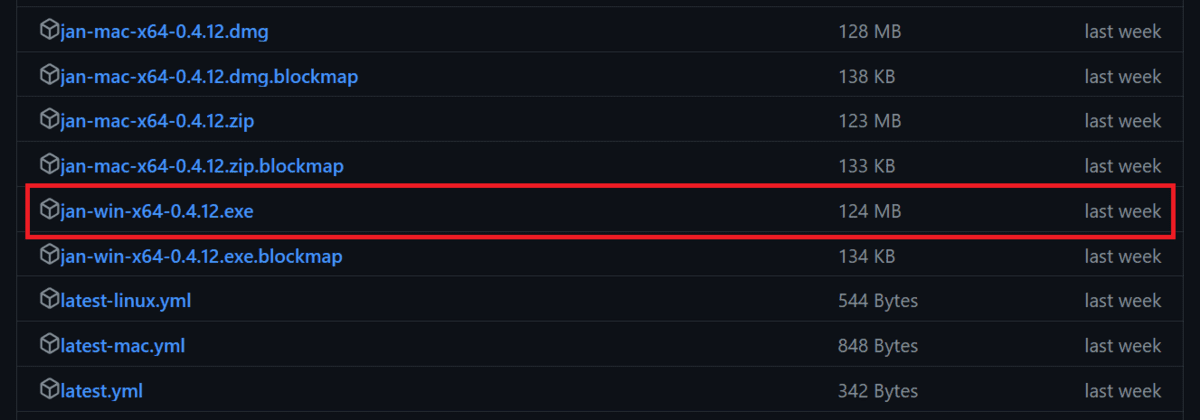
如果你想在本地使用LLM以增強隱私,請閱讀《在筆記本電腦上使用LLM的5種方法》博文(https://www.kdnuggets.com/5-ways-to-use-llms-on-your-laptop),開始使用最先進的開源語言模型。
創建Groq Cloud API
要在Jan AI中使用Grog Llama 3,我們需要一個API。為此,我們將進入到https://console.groq.com/,創建一個Groq Cloud帳戶。
如果你想要測試Groq提供的各種模型,無需任何設置就能做到這一點,只需進入到Playground選項卡,選擇模型,并添加用戶輸入。
在本文這個例子中,它非常快,每秒生成310個token,這是我迄今見過的最快速度。連Azure AI或OpenAI也無法獲得這種類型的結果。
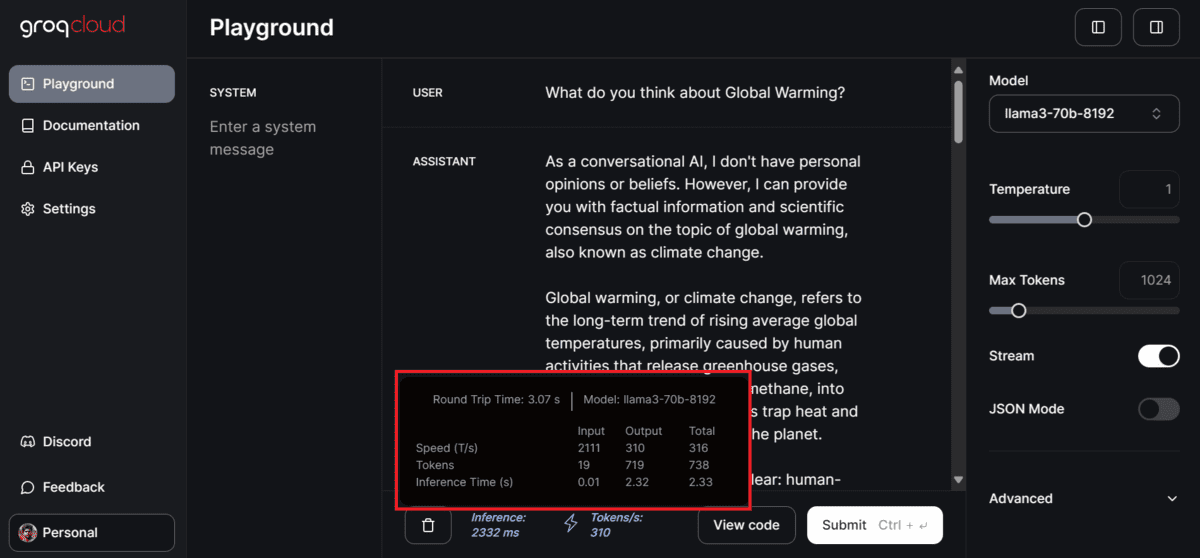
要生成API密鑰,點擊左側面板上的“API密鑰”按鈕,然后點擊“創建API密鑰”按鈕,創建并復制API密鑰。

在Jan AI中使用Groq
在下一步中,我們將把Groq Cloud API密鑰粘貼到Jan AI應用程序中。
啟動Jan AI應用程序,進入到設置,在擴展部分選擇“Groq推理引擎”選項,并添加API密鑰。
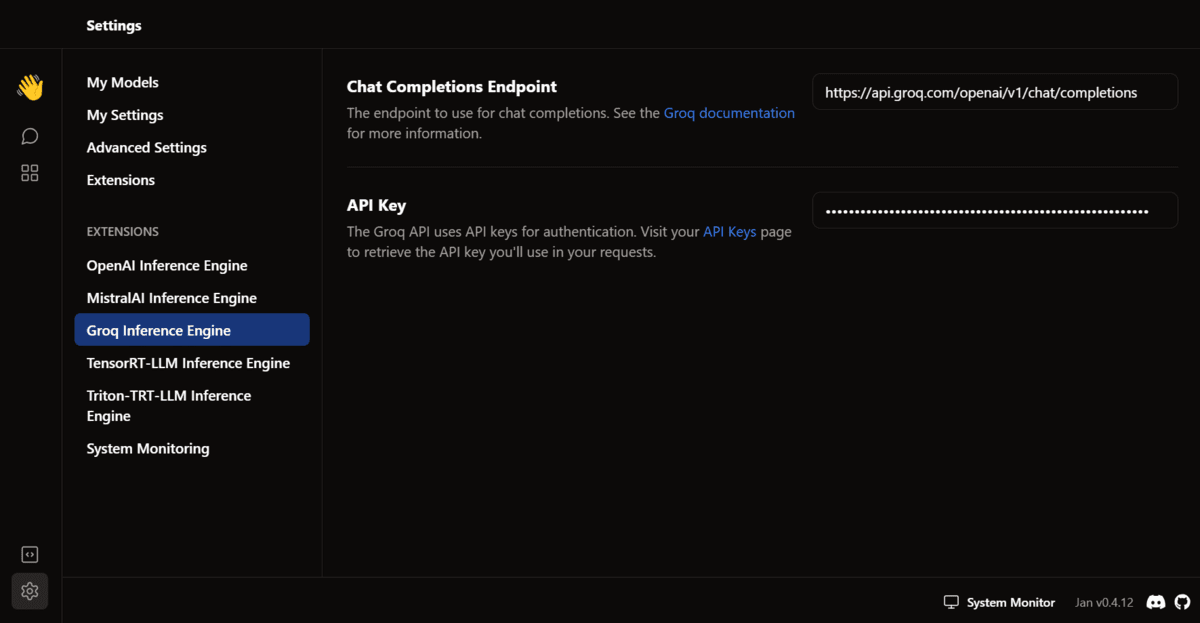
然后,返回到線程窗口。在模型部分,在“Remote”部分選擇Groq Llama 370B,開始輸入提示。
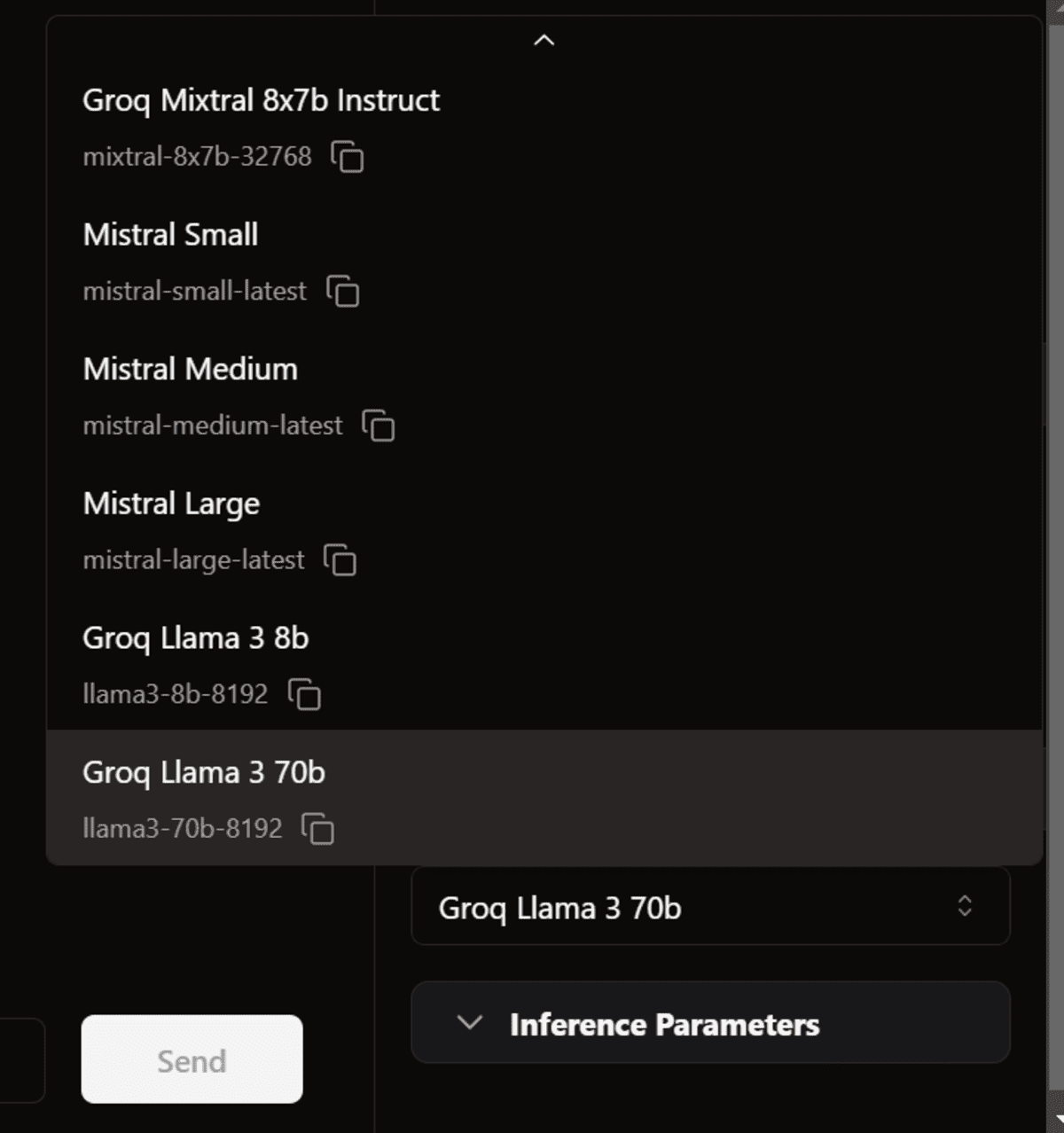
響應生成的速度太快了,我都跟不上了。
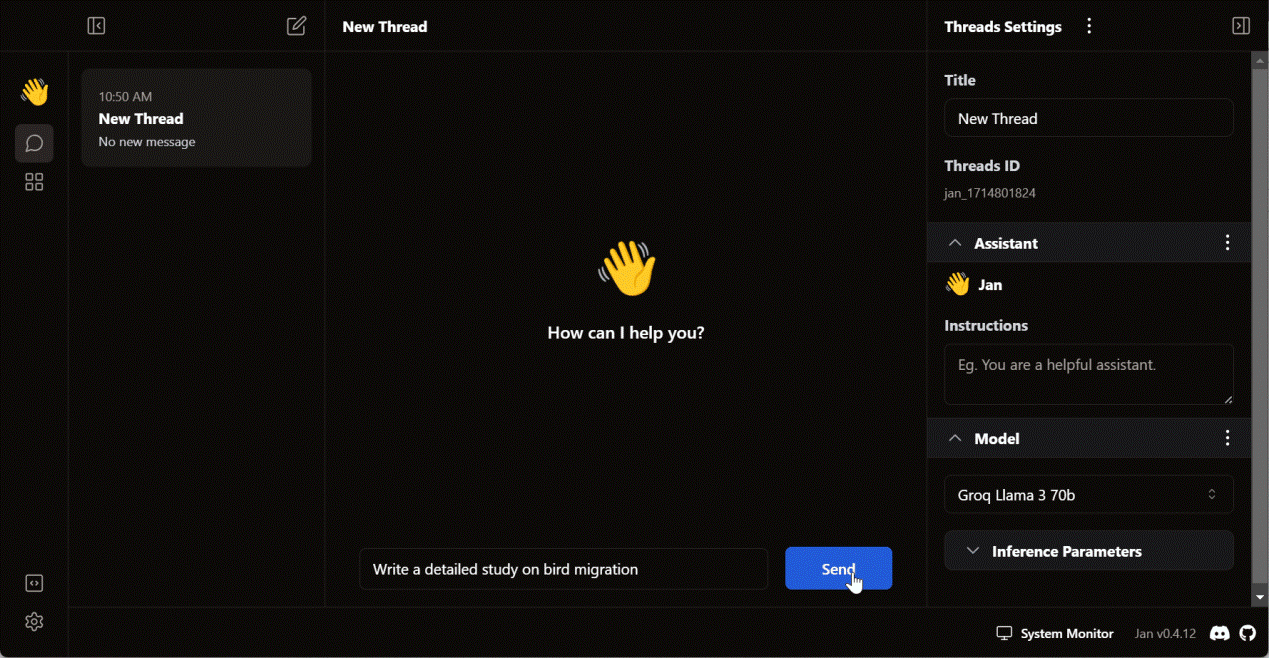
注意:該API的免費版本有一些限制。請訪問https://console.groq.com/settings/limits,了解有關它們的更多信息。
在VSCode中使用Groq
接下來,我們將嘗試將相同的API密鑰粘貼到CodeGPT VSCode擴展中,并構建自己的免費AI編程助手。
在擴展選項卡中搜索CodeGPT擴展,安裝它。
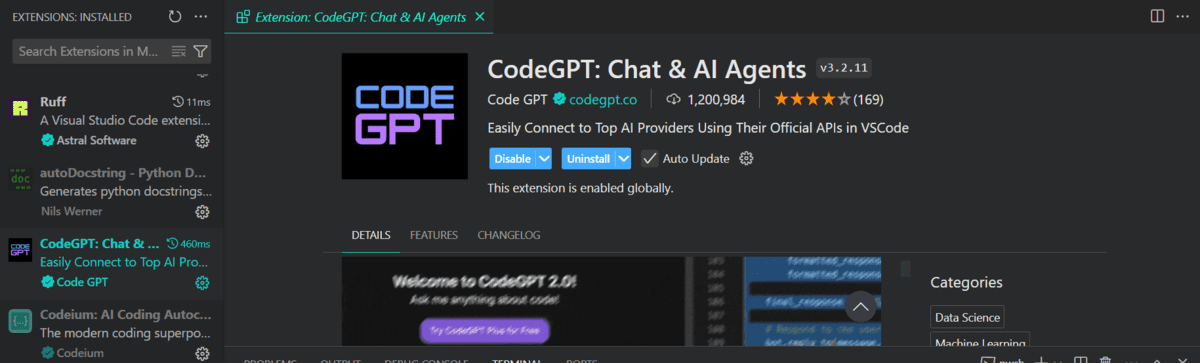
CodeGPT選項卡將出現,以便你選擇模型提供方。
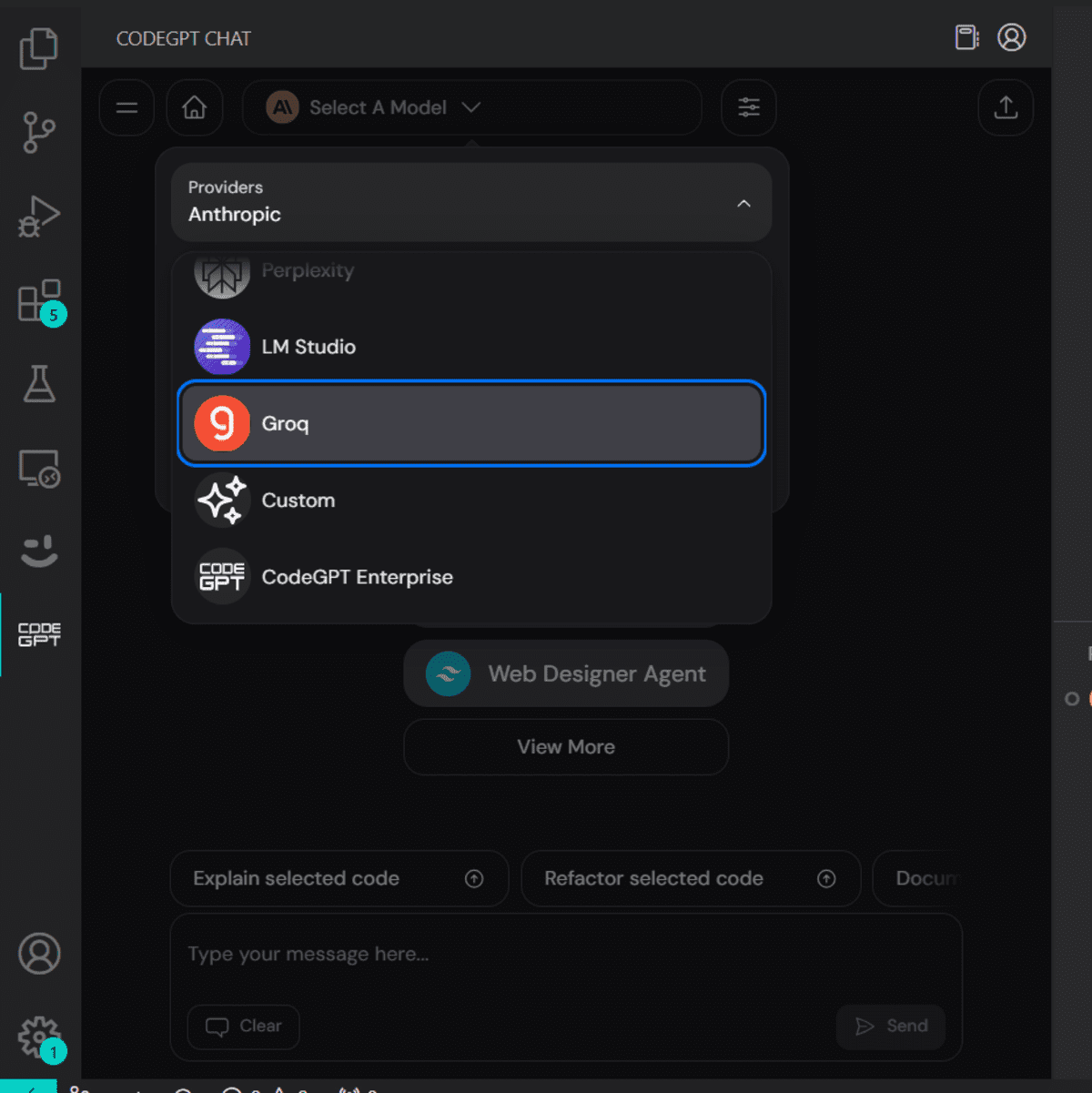
當你選擇Groq作為模型提供方時,它將要求你提供API密鑰。只需粘貼相同的API密鑰,我們就可以開始了。你甚至可以為CodeGPT生成另一個API密鑰。
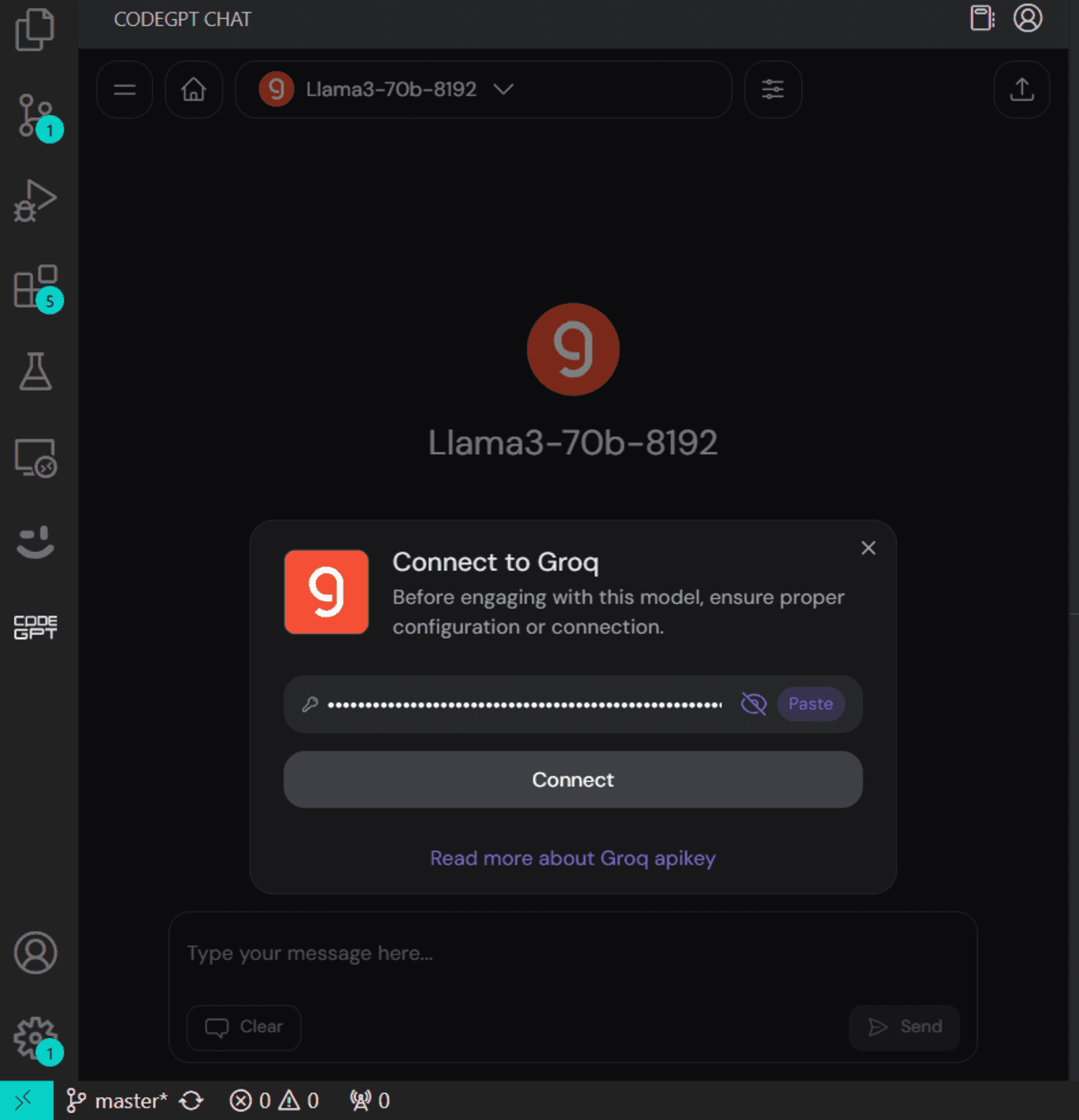
現在我們將要求它為蛇游戲編寫代碼。生成并運行代碼只花了10秒鐘。
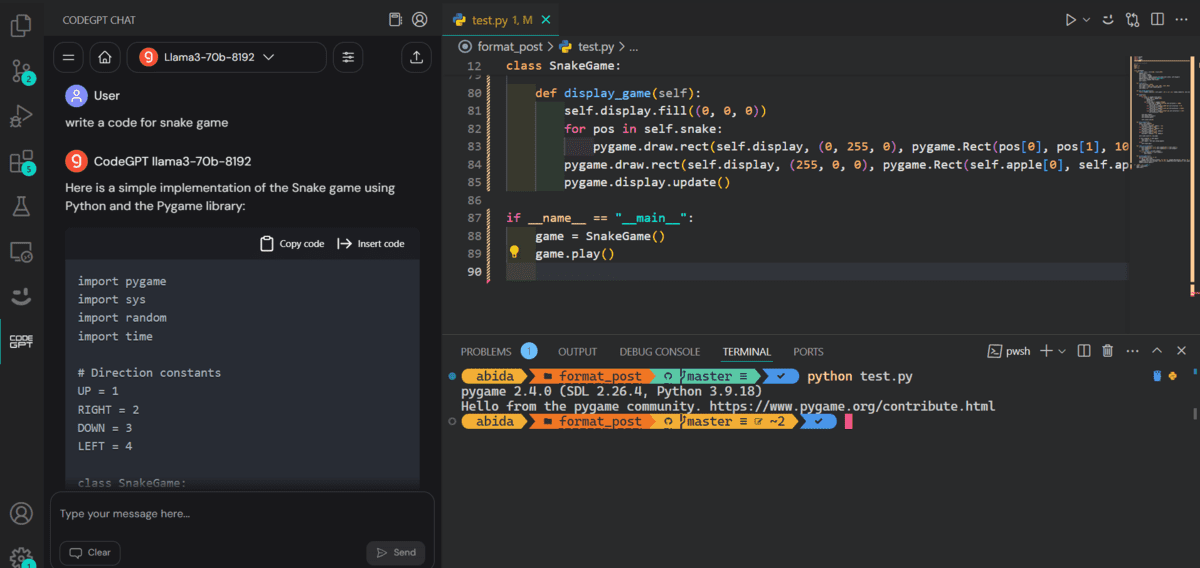
下面演示了我們的蛇游戲。
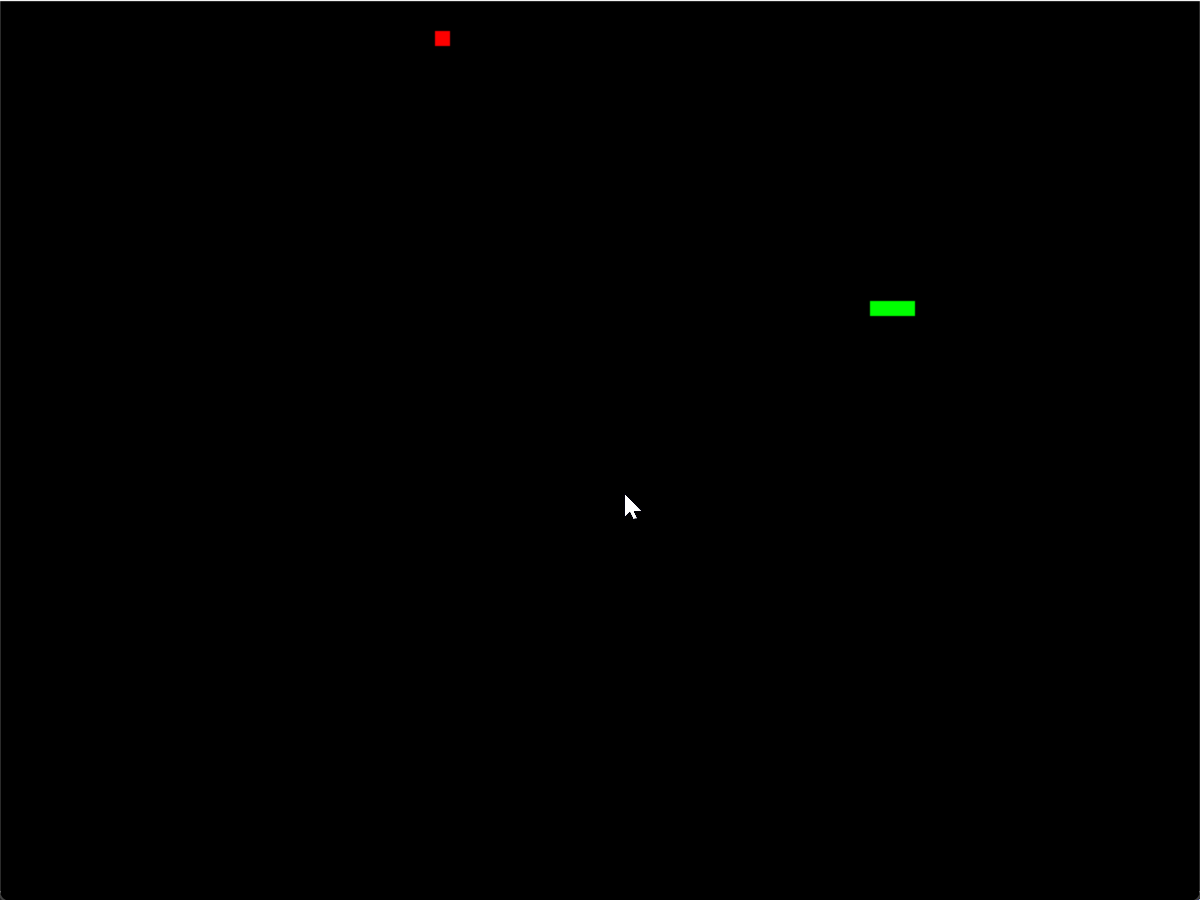
不妨了解五大AI編程助手(https://www.kdnuggets.com/top-5-ai-coding-assistants-you-must-try),成為AI驅動的開發人員和數據科學家。記住,人工智能旨在幫助我們,而不是取代我們,所以不妨對它持開放的心態,用它來提高代碼編寫水平。
結論
我們在本教程中了解了Groq推理引擎以及如何使用Jan AI Windows應用程序在本地訪問它。最后,我們通過使用CodeGPT VSCode擴展,將其整合到我們的工作流中,這真是太棒了。它實時生成響應,以獲得更好的開發體驗。
原文標題:Using Groq Llama 3 70B Locally: Step by Step Guide,作者:Abid Ali Awan
鏈接:https://www.kdnuggets.com/using-groq-llama-3-70b-locally-step-by-step-guide。










































